Azure portalında iş ortakları için EA faturalama yönetimi
Bu makalede, iş ortağı yöneticisinin dolaylı EA'ları yönetmek için Azure portalında https://portal.azure.com gerçekleştirdiği yaygın görevler açıklanmaktadır. Dolaylı EA, müşterinin bir Microsoft iş ortağıyla imzaladığı bir anlaşmadır. İş ortağı yöneticisi dolaylı EA'larını müşterileri adına yönetir.
EA Faturalama yönetimini YouTube'daki İş Ortakları için Azure portalı video serisinde izleyebilirsiniz.
Azure Portalına erişme
İş ortağı kuruluş, Azure portalında ödeme hesabı olarak adlandırılır. İş ortağı yöneticileri, iş ortağı kuruluşlarını görüntülemek ve yönetmek için Azure portalında oturum açabilir. İş ortağı kuruluş, müşteri kayıtlarını içerir. Ancak iş ortağının kendi kaydı yoktur. Müşterinin kaydı Azure portalında faturalama profili olarak gösterilir.
bir iş ortağı yöneticisi kullanıcısı birden çok iş ortağı kuruluşuna (ödeme hesabı kapsamları) erişebilir. Azure portalındaki tüm bilgiler ve etkinlikler bir ödeme hesabı kapsamı bağlamındadır. İş ortağı yöneticisinin önce bir faturalama kapsamı seçmesi ve ardından seçilen kapsam bağlamında yönetim görevlerini yerine getirir olması önemlidir.
Faturalama kapsamını seçme
- Azure Portal’ında oturum açın.
- Maliyet Yönetimi + Faturalama’yı arayıp bunu seçin.

- Sol gezinti menüsünde Faturalama kapsamları'nı ve ardından çalışmak istediğiniz ödeme hesabını seçin.

İş ortağı kuruluşunu yönetme
İş ortağı yöneticisi kullanıcıları, iş ortağı kuruluşunu görüntüleyebilir ve yönetebilir. İş ortağı yöneticisi Maliyet yönetimi + Faturalama'dan bir iş ortağı kuruluş faturalama kapsamı seçtikten sonra, aşağıdaki bilgileri görüntüleyebileceği İş ortağı yönetimine genel bakış sayfasını görür:
- Ad, kimlik ve kimlik doğrulama ayarı gibi iş ortağı kuruluş ayrıntıları
- Etkin ve genişletilmiş kayıtların listesi ve ayrıntıları indirme seçeneği
- İş ortağı yöneticisinin yenileme için harekete geçebilmesi için önümüzdeki 180 gün içinde süresi dolan kayıtların listesi
- Diğer durumlara sahip kayıtların listesi
İş ortağı yöneticisi, aşağıdaki görevleri gerçekleştirmek için sol gezinti menüsü öğelerini kullanır:
- Erişim denetimi (IAM) – İş ortağı yöneticisi kullanıcıları eklemek, düzenlemek ve silmek için.
- Faturalama profilleri – Kayıtların listesini görüntülemek için.
- Faturalama kapsamları – Erişimleri olan tüm faturalama kapsamlarının listesini görüntülemek için.
- Yeni destek isteği – Yeni destek isteği oluşturmak için.
İş ortağı yöneticilerini yönetme
Azure portalındaki her iş ortağı yöneticisi diğer iş ortağı yöneticilerini ekleyebilir veya kaldırabilir. İş ortağı yöneticileri, iş ortağı kuruluşlarının ödeme hesabıyla ilişkilendirilir. Bunlar doğrudan kayıtlarla ilişkilendirilir.
İş ortakları dolaylı kayıtlar için ödeme hesabının ve faturalama profillerinin tüm ayrıntılarını görüntüleyebilir. İş ortağı yöneticisi aşağıdaki yazma işlemlerini gerçekleştirebilir.
- Ödeme hesabı kimlik doğrulama türünü güncelleştirme
- Başka bir iş ortağı yöneticisi kullanıcısı ekleme, düzenleme ve silme
- Dolaylı kayıtlar için faturalama profilinin işaretlemesini ayarlama
- Dolaylı kayıtlar için faturalama profilinin PO numarasını güncelleştirme
- DOLAYLı kayıtlar için faturalama profilinin anahtarını API oluşturma
Salt okunur erişime sahip bir iş ortağı yöneticisi tüm ödeme hesabı ve faturalama profilleri ayrıntılarını görüntüleyebilir. Ancak, herhangi bir yazma işlemi gerçekleştiremezler.
İş ortağı yöneticisi ekleme
Aşağıdaki adımlarla yeni bir iş ortağı yöneticisi ekleyebilirsiniz:
- Azure portalında iş ortağı yöneticisi olarak oturum açın.
- Maliyet Yönetimi + Faturalama’yı arayıp bunu seçin.
- Sol gezinti menüsünde Faturalama kapsamları'nı ve ardından çalışmak istediğiniz ödeme hesabını seçin.
- Sol gezinti menüsünde Erişim denetimi (IAM) öğesini seçin.
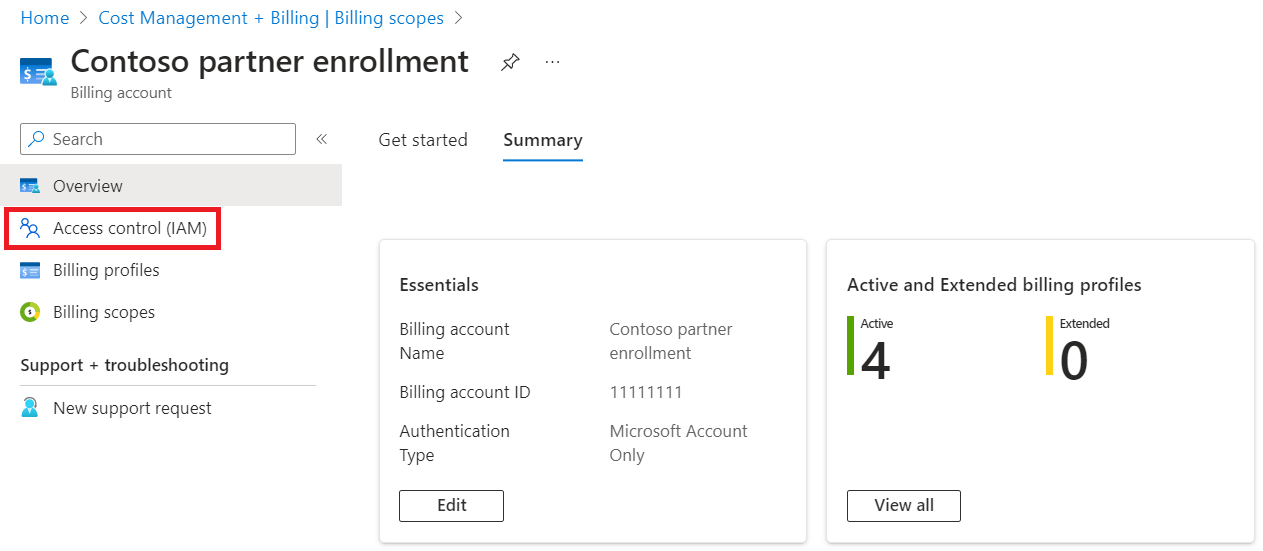
- Sayfanın üst kısmında İş Ortağı Ekle Yönetici'ni seçin.
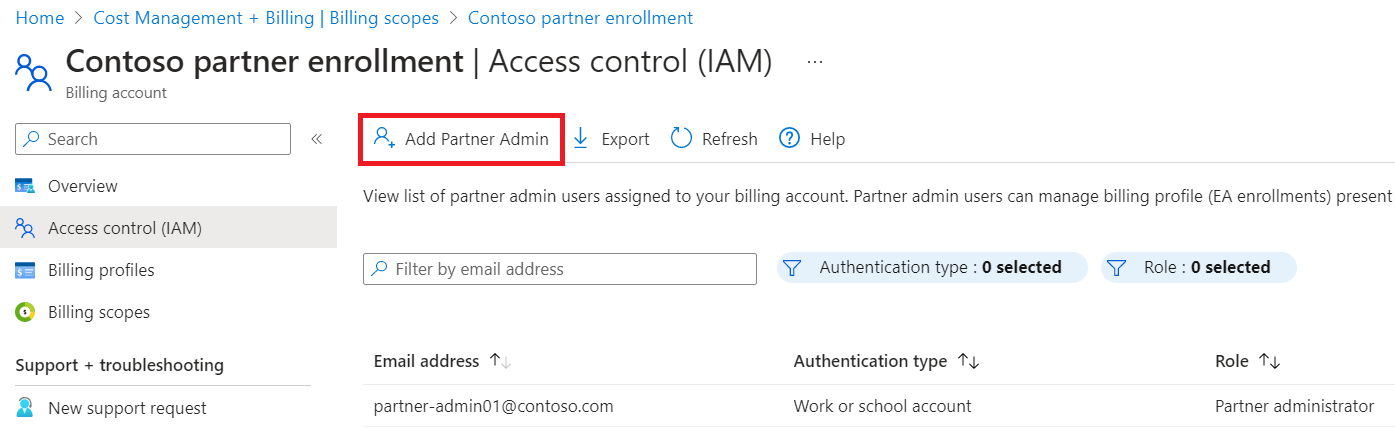
- Rol Ataması Ekle penceresinde, erişim vermek istediğiniz kullanıcının e-posta adresini girin.
- Kimlik doğrulama türünü seçin.
- Salt okunur (okuyucu) erişim sağlamak istiyorsanız Salt okunur erişim sağla'ya tıklayın.
- Birine rol ataması hakkında bilgi vermek istiyorsanız bir bildirim kişisi girin.
- Bildirim sıklığını seçin.
- Ekle'yi seçin.

İş ortağı yöneticisini düzenleme
Aşağıdaki adımları kullanarak bir iş ortağı yöneticisi kullanıcı rolünü düzenleyebilirsiniz.
- Azure portalında iş ortağı yöneticisi olarak oturum açın.
- Maliyet Yönetimi + Faturalama’yı arayıp bunu seçin.
- Sol gezinti menüsünde Faturalama kapsamları'nı ve ardından çalışmak istediğiniz ödeme hesabını seçin.
- Sol gezinti menüsünde Erişim denetimi (IAM) öğesini seçin.
- Yöneticiler listesinde, düzenlemek istediğiniz kullanıcının satırında üç nokta (...) simgesini ve ardından Düzenle'yi seçin.

- Rol atamasını düzenle penceresinde Salt okunur erişim sağla'yı seçin.
- Bildirim sıklığı seçeneğini belirleyin ve sıklığı seçin.
- Değişiklikleri uygulayın .
İş ortağı yöneticisini kaldırma
İş ortağı yöneticisinin/okuyucusunun erişimini iptal etmek için kullanıcıyı ödeme hesabından silersiniz. Erişim iptal edildikten sonra kullanıcı ödeme hesabını görüntüleyemez veya yönetemez.
- Azure portalında iş ortağı yöneticisi olarak oturum açın.
- Maliyet Yönetimi + Faturalama’yı arayıp bunu seçin.
- Sol gezinti menüsünde Faturalama kapsamları'nı ve ardından çalışmak istediğiniz ödeme hesabını seçin.
- Sol gezinti menüsünde Erişim denetimi (IAM) öğesini seçin.
- Yönetici listesinde, silmek istediğiniz kullanıcının satırında üç nokta (...) simgesini ve ardından Sil'i seçin.
- Rol atamasını sil penceresinde Evet, bu iş ortağı yöneticisini silmek istiyorum'ı seçerek iş ortağı yöneticisini silmek istediğinizi onaylayın.
- Pencerenin alt kısmında Sil'i seçin.
İş ortağı bildirimlerini yönetme
İş ortağı yöneticileri, kayıtları için kullanım bildirimleri alma sıklığını yönetebilir. Bu yöneticiler, faturalandırılmamış bakiyeleriyle ilgili haftalık bildirimleri otomatik olarak alırlar. Bildirim sıklığını günlük, haftalık, aylık olarak değiştirebilir veya tamamen devre dışı bırakabilir.
Bir kullanıcı bildirim almazsa, aşağıdaki adımlarla kullanıcının bildirim ayarlarının doğru olduğunu doğrulayın.
- Azure portalında iş ortağı yöneticisi olarak oturum açın.
- Maliyet Yönetimi + Faturalama’yı arayıp bunu seçin.
- Sol gezinti menüsünde Faturalama kapsamları'nı ve ardından çalışmak istediğiniz ödeme hesabını seçin.
- Sol gezinti menüsünde Erişim denetimi (IAM) öğesini seçin.
- Yöneticiler listesinde, düzenlemek istediğiniz kullanıcının satırında üç nokta (...) simgesini ve ardından Düzenle'yi seçin.
- Rol atamasını düzenle penceresindeki Bildirim sıklığı listesinde bir sıklık seçin.
- Değişiklikleri uygulayın .
Kayıtları görüntüleme ve yönetme
İş ortağı yöneticileri, müşteri kayıtlarının (faturalama profilleri) listesini Azure portalında görüntüleyebilir. Her müşterinin EA kaydı, iş ortağının faturalama profili olarak temsil edilir.
Kayıt listesini görüntüleme
- Azure portalında iş ortağı yöneticisi olarak oturum açın.
- Maliyet Yönetimi + Faturalama’yı arayıp bunu seçin.
- Sol gezinti menüsünde Faturalama kapsamları'nı ve ardından çalışmak istediğiniz ödeme hesabını seçin.
- Sol gezinti menüsünde Faturalama profilleri'ni seçin.

Varsayılan olarak tüm etkin kayıtlar gösterilir. Durum filtresini, iş ortağı kuruluşuyla ilişkili kayıtların listesinin tamamını görüntülemek için değiştirebilirsiniz. Ardından yönetebileceğiniz bir kayıt seçebilirsiniz.
İlgili içerik
- Belirli bir kaydın kullanımını ve ücretlerini görüntülemek için Kullanım özeti ayrıntılarınızı görüntüleme ve EA kayıtlarına ilişkin raporları indirme makalesine bakın.